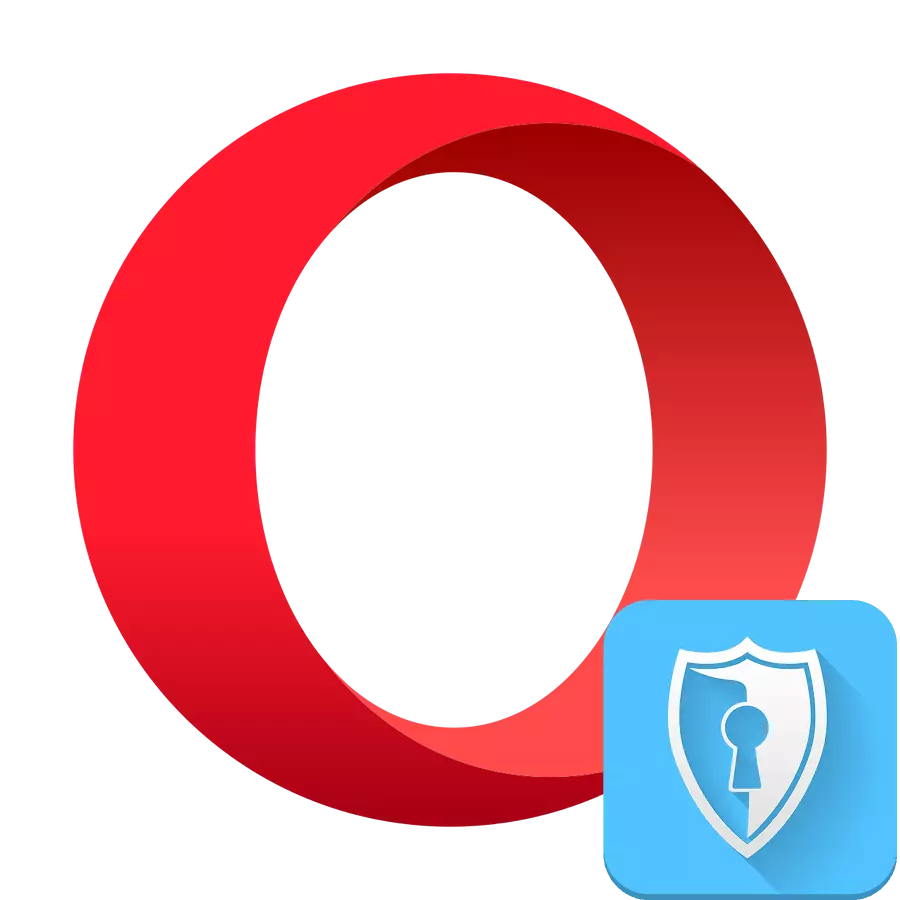
Nun wird das Problem der Bereitstellung der Vertraulichkeit im Netzwerk zunehmend erhöht. Gewährleistung der Anonymität sowie die Möglichkeit, auf Ressourcen zuzugreifen, auf denen die IP-Adresse gesperrt ist, ist die VPN-Technologie in der Lage. Es garantiert das maximale Vertraulichkeitsniveau, indem der Internetverkehr verschlüsselt wird. Somit sehen die Ressourcenadministratoren, für die Sie surfen, in den Proxy-Serverdaten, nicht Ihre. Um diese Technologie jedoch zu genießen, müssen Benutzer häufig eine Verbindung zu bezahlten Diensten herstellen. Die Gelegenheit, VPN in seinem Browser kostenlos zu verwenden, war Oper. Finden wir heraus, wie Sie VPN darin aktivieren können.
Aktivieren Sie VPN in der Opera
Opera VPN kann sowohl mit dem eingebetteten Browser funktionsfähig und mit speziellen Erweiterungen aktiviert werden. Betrachten Sie den Aktionsalgorithmus, um das Problem mit beiden Optionen zu lösen.Methode 1: Eingebauter Browser funktionell
Opera-Entwickler unter dem ersten genäht, die Möglichkeit, VPN in die ursprüngliche Browserfunktionalität zu aktivieren. Um dieses Werkzeug zu nutzen, muss nichts installiert sein.
- Klicken Sie oben in der Browser-Schnittstelle auf das Logo "Opera". Wählen Sie in der Liste "Einstellungen" die Option "Einstellungen" aus.
- Klicken Sie nach dem Öffnen des Einstellungsfensters auf "Erweitert".
- Wählen Sie unter der aufgezeichneten Liste der drei Optionen "Funktionen".
- Gegenüber dem Element "Aktivieren von VPN" schauen wir uns den Schalter des Schalters an. Wenn es nicht aktiv ist, bedeutet dies, dass die Funktion deaktiviert ist. Um es zu aktivieren, klicken Sie auf den angegebenen Schalter.
- Danach wird die VPN-Funktion aktiviert, wodurch das spezielle Symbol in der Nähe der Browser-Adresszeile informiert wird.
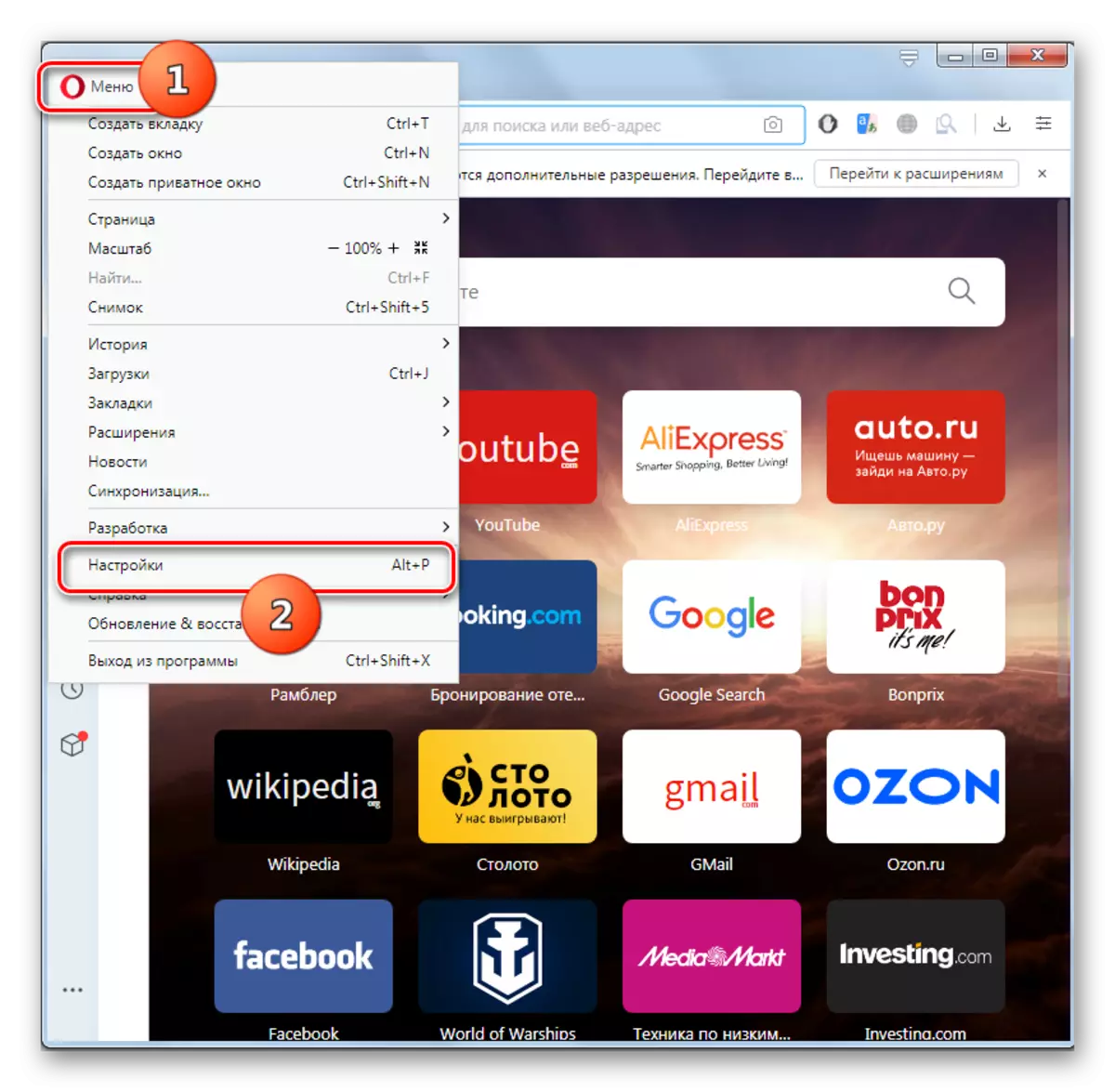
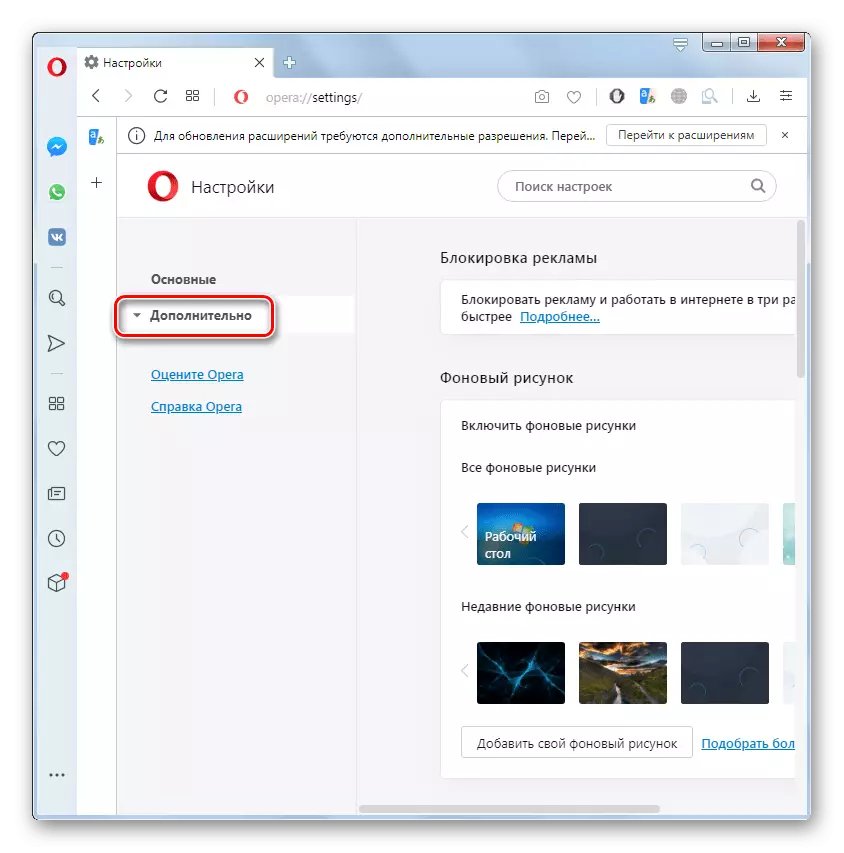
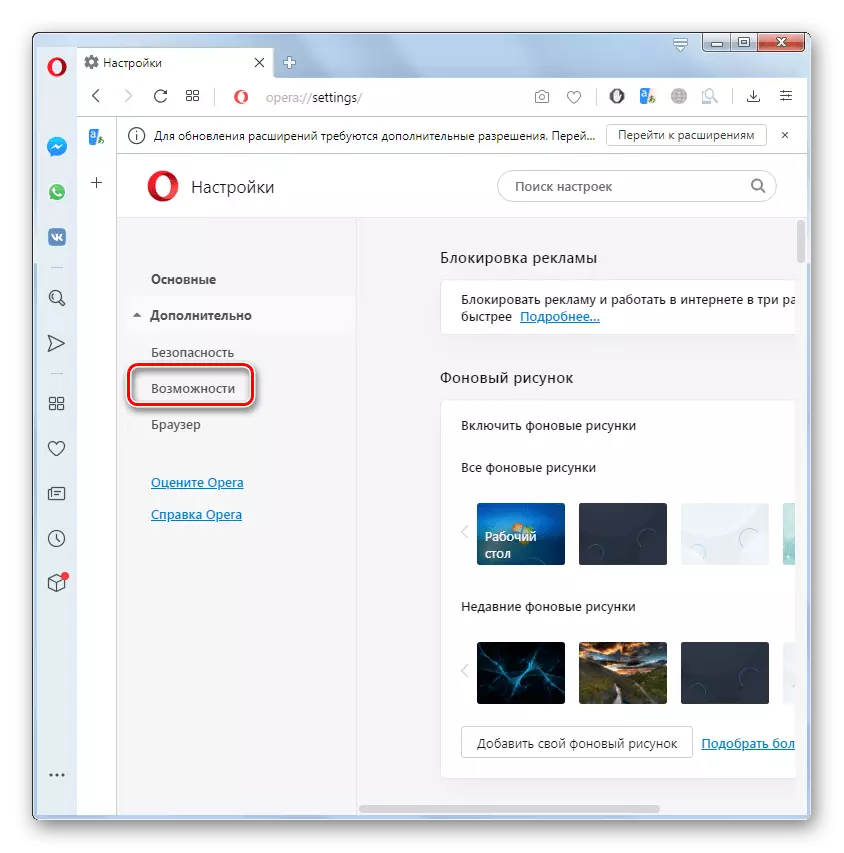
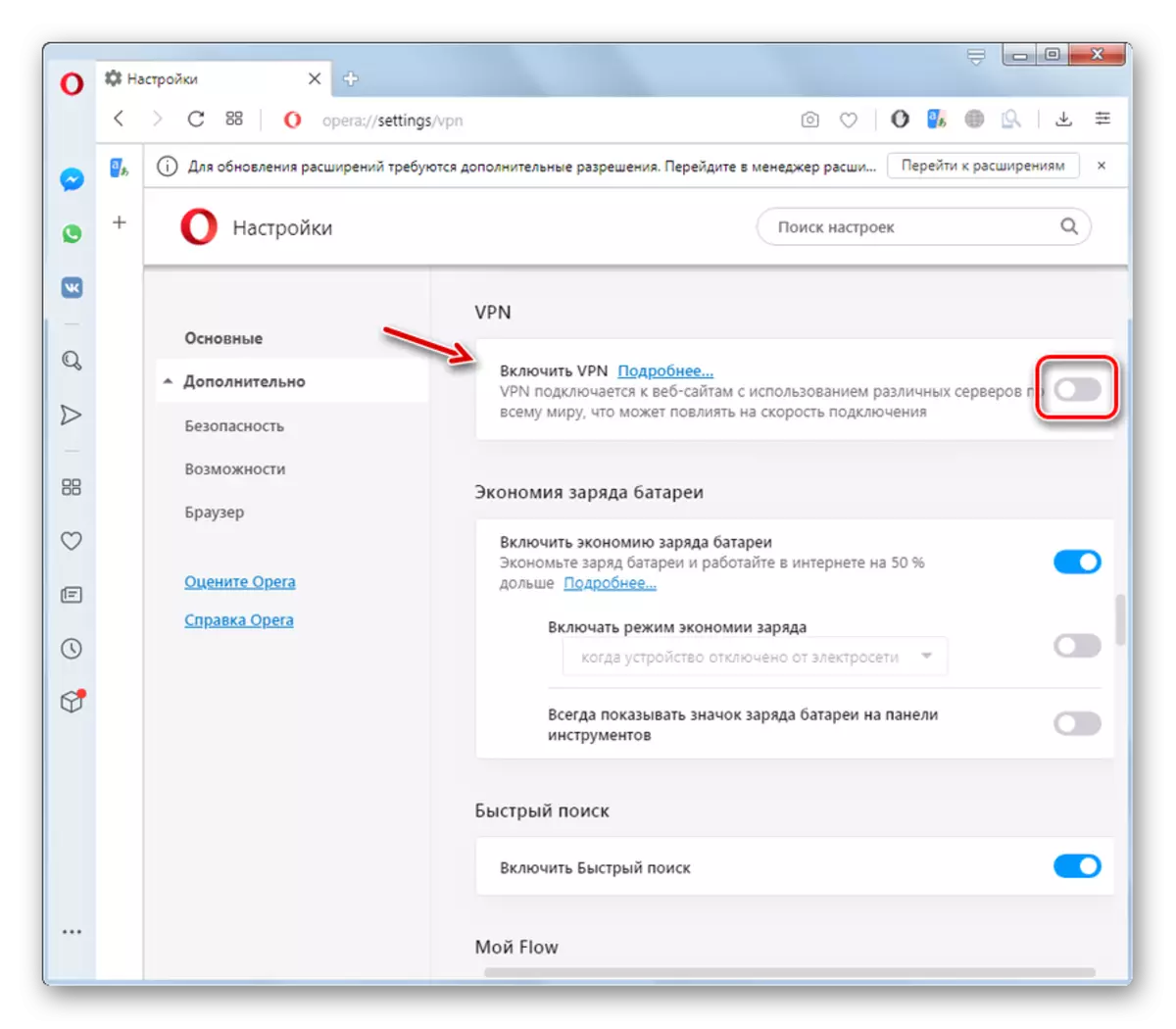
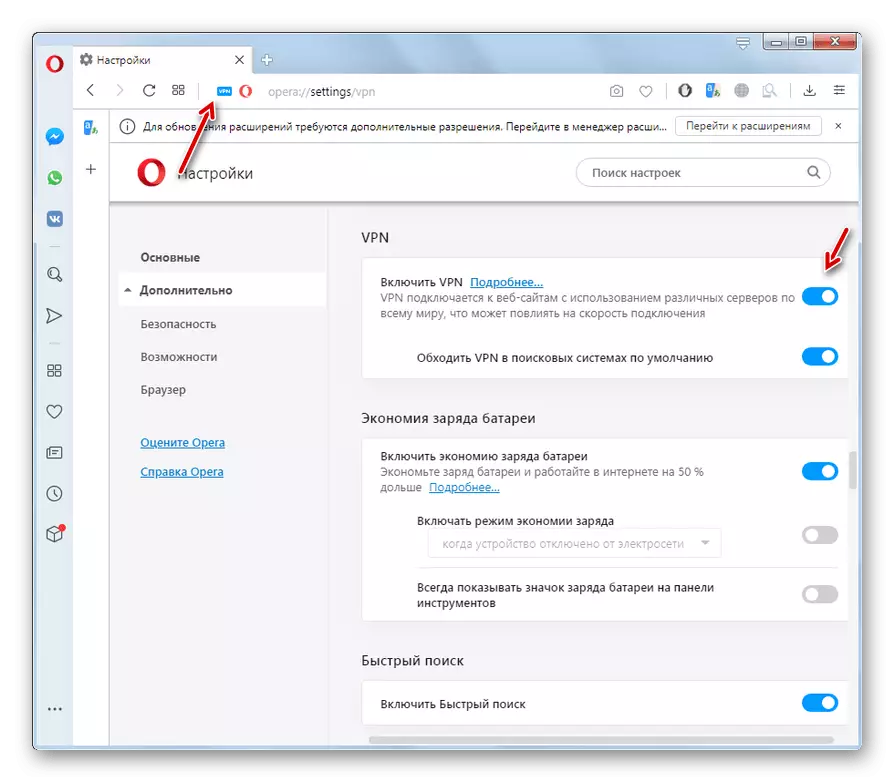
Methode 2: Installation der Erweiterung
Neben der obigen Methode können Sie VPN aktivieren, indem Sie das Add-On von Drittanbietern installieren.
- Gehen Sie dazu den offiziellen Abschnitt der Oper-Erweiterungen.
- Wenn wir eine bestimmte Ergänzung herstellen, in der Suchzeichenfolge der Site, geben wir seinen Namen ein. Im entgegengesetzten Fall schreiben Sie einfach "VPN" und klicken Sie auf die Schaltfläche Suchen.
- In der Sucherfassung erhalten wir die gesamte Liste der Erweiterungen, die diese Funktion unterstützen.
- Weitere Informationen zu jedem von ihnen können lernen, indem wir zu einer individuellen Add-On-Seite gehen. Zum Beispiel haben wir uns auf dem Supplement VPN.S-HTTP-Proxy ausgewählt. Gehen Sie zur Seite mit der Seite, und klicken Sie auf der Site auf der grünen Button "Zu Operat" hinzufügen ".
- Nach Abschluss der Installation der Ergänzung werfen wir uns auf seine offizielle Website, und das entsprechende Symbol für das HTTP-Proxy-Erweiterung von VPN.s wird in der Symbolleiste angezeigt.
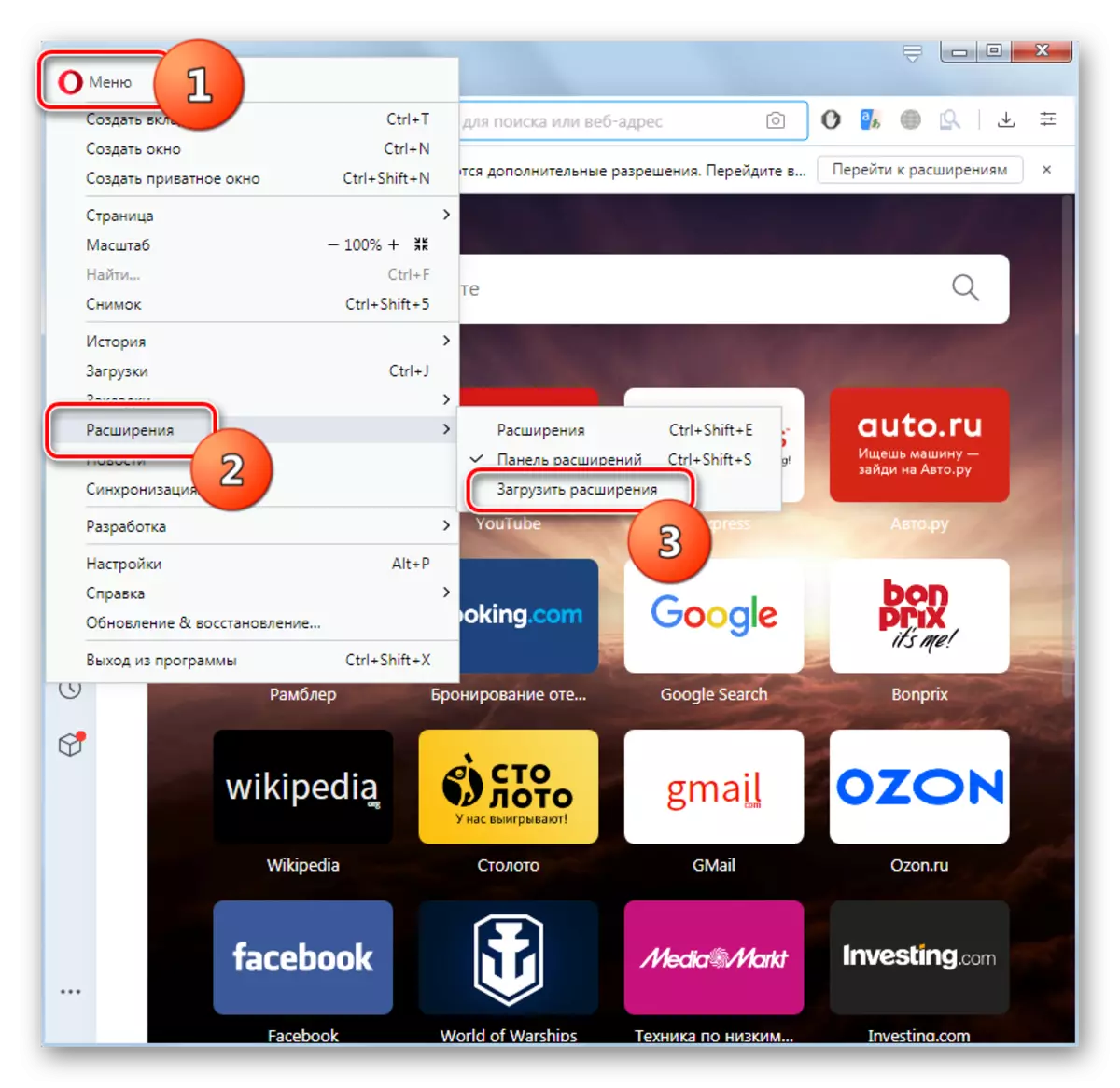
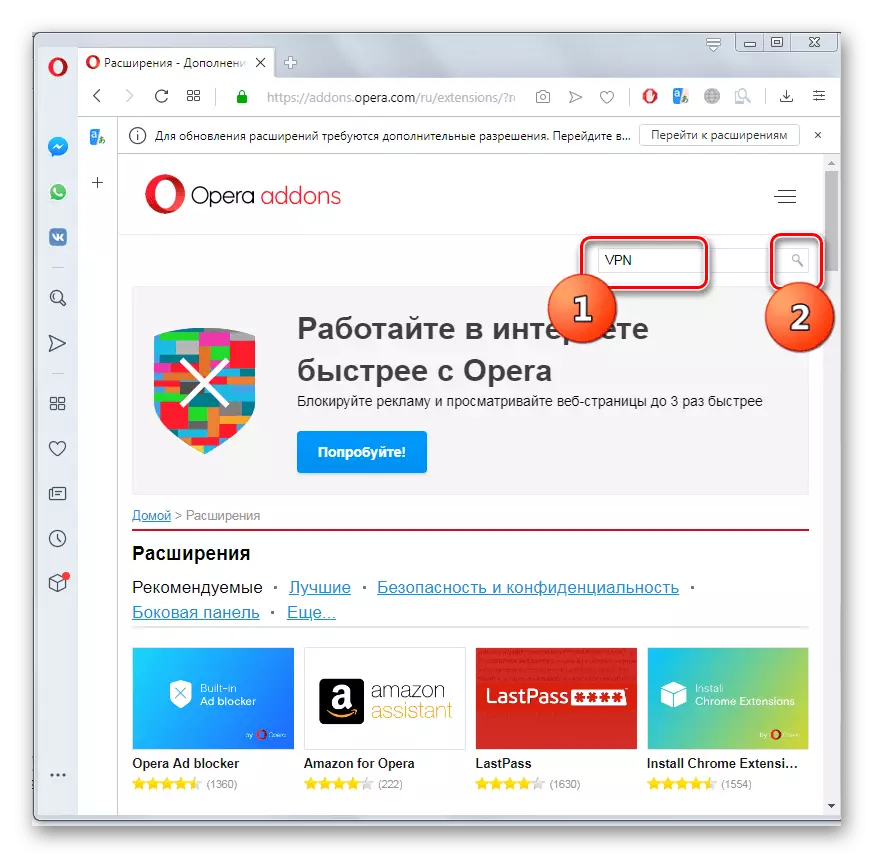
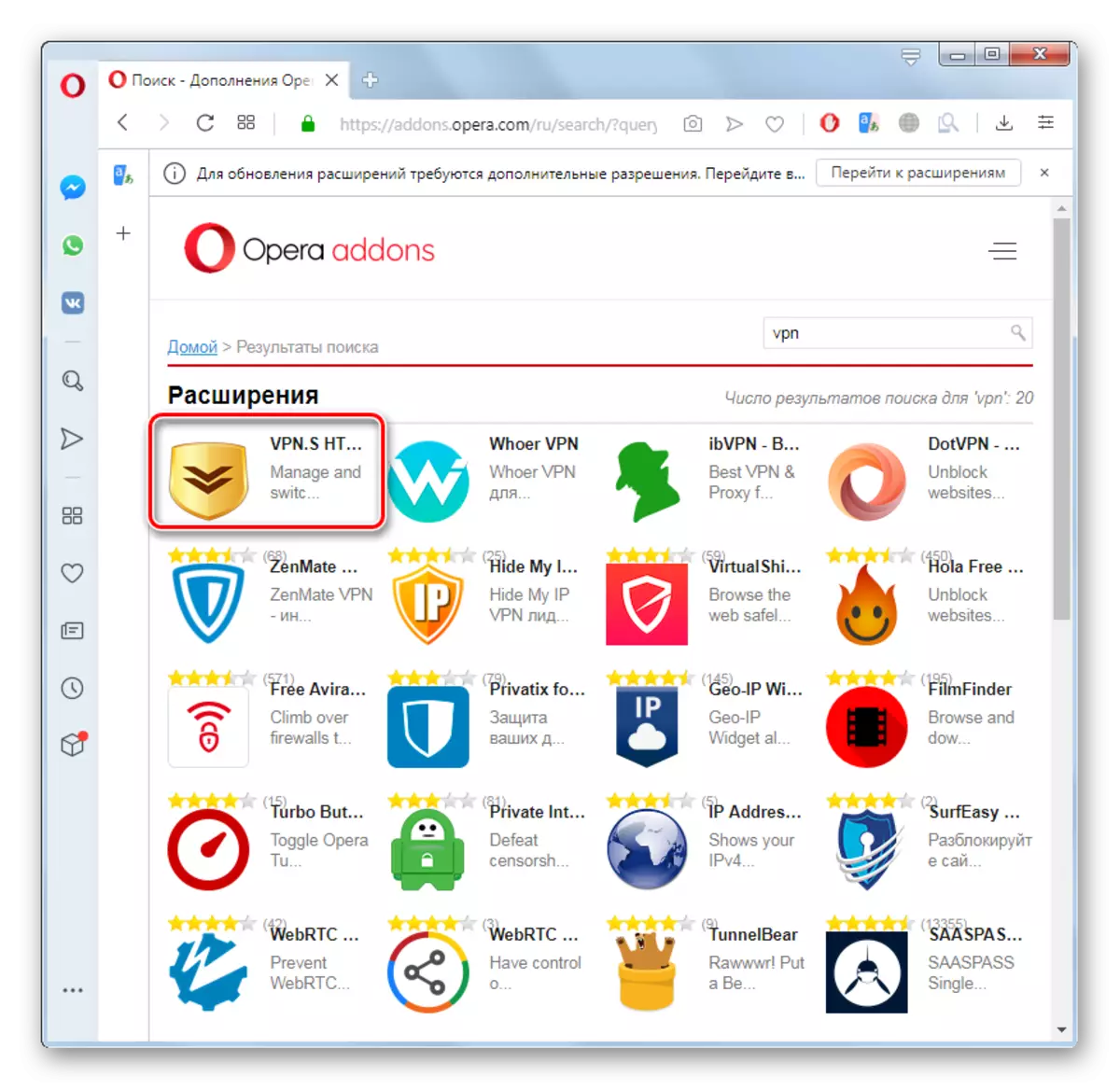
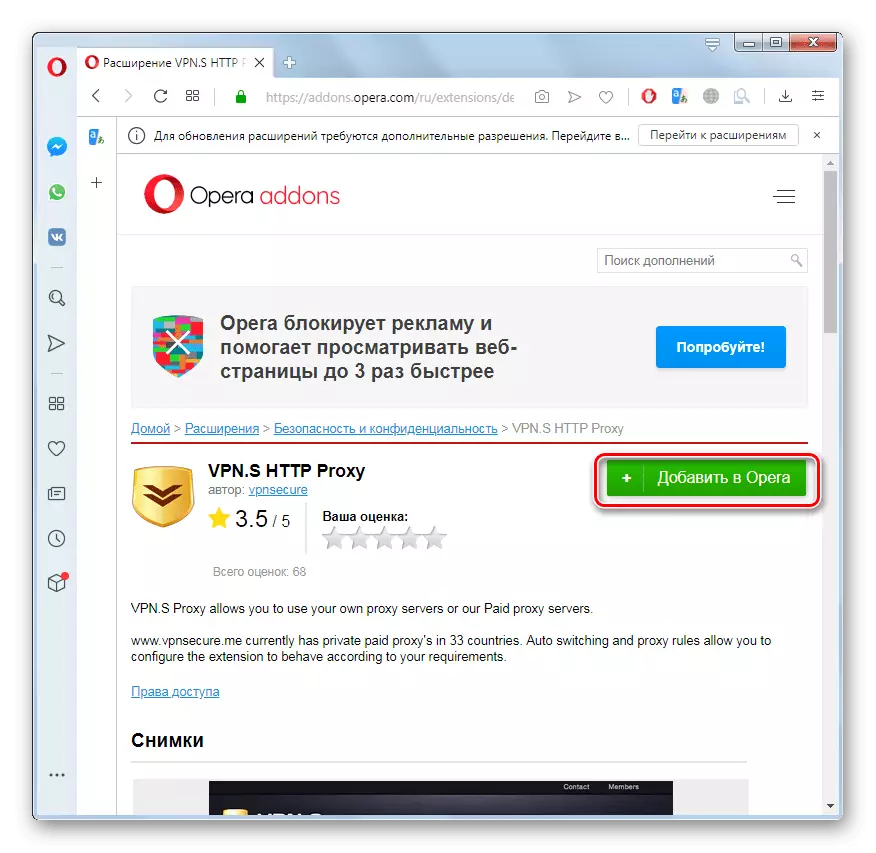
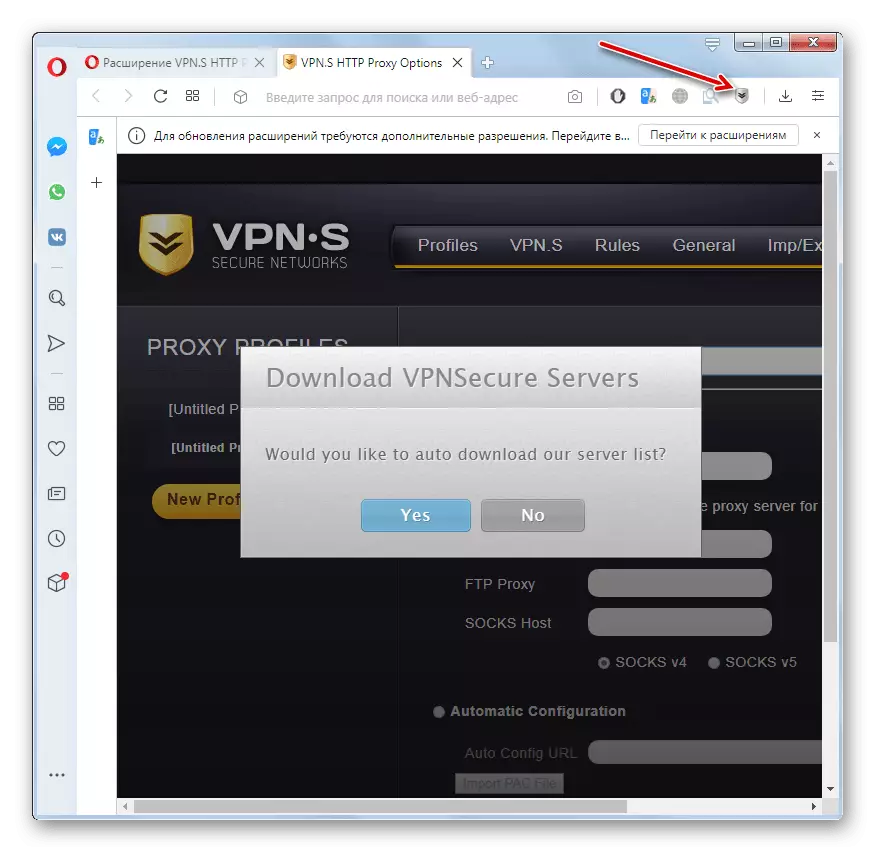
Im Bedienbrowser gibt es zwei VPN-Aktivierungsoptionen: Verwenden eines eingebetteten Werkzeugs und der Expansion von Drittanbietern. In der Regel bietet die Verwendung der zweiten Methode mehr Möglichkeiten für den Benutzer, zum Beispiel das Recht, ein Land oder sogar eine bestimmte IP-Adresse auszuwählen, unter der das Surfen des Netzwerks ist. Die eingebaute Browserfunktionalität ist jedoch viel sichereren Lösungen von Drittanbietern und erfordert jedoch keine zusätzlichen Installationsaktionen.
